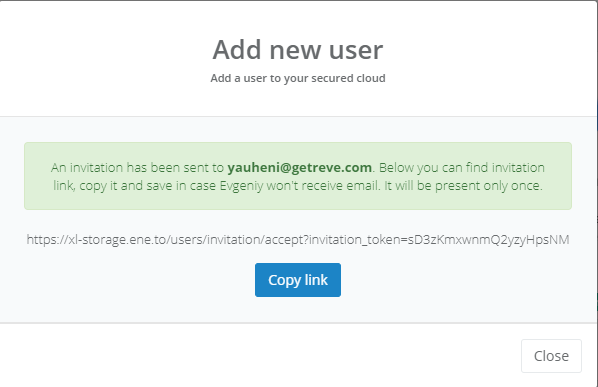Википедия
Узнайте больше про ENE!
-
Файлы
Чтобы загрузить файлы, перейдите в соответствующий раздел на навигационной панели. Вы можете загружать файлы двумя способами: кликнув по кнопке или просто перетащив их на экран.
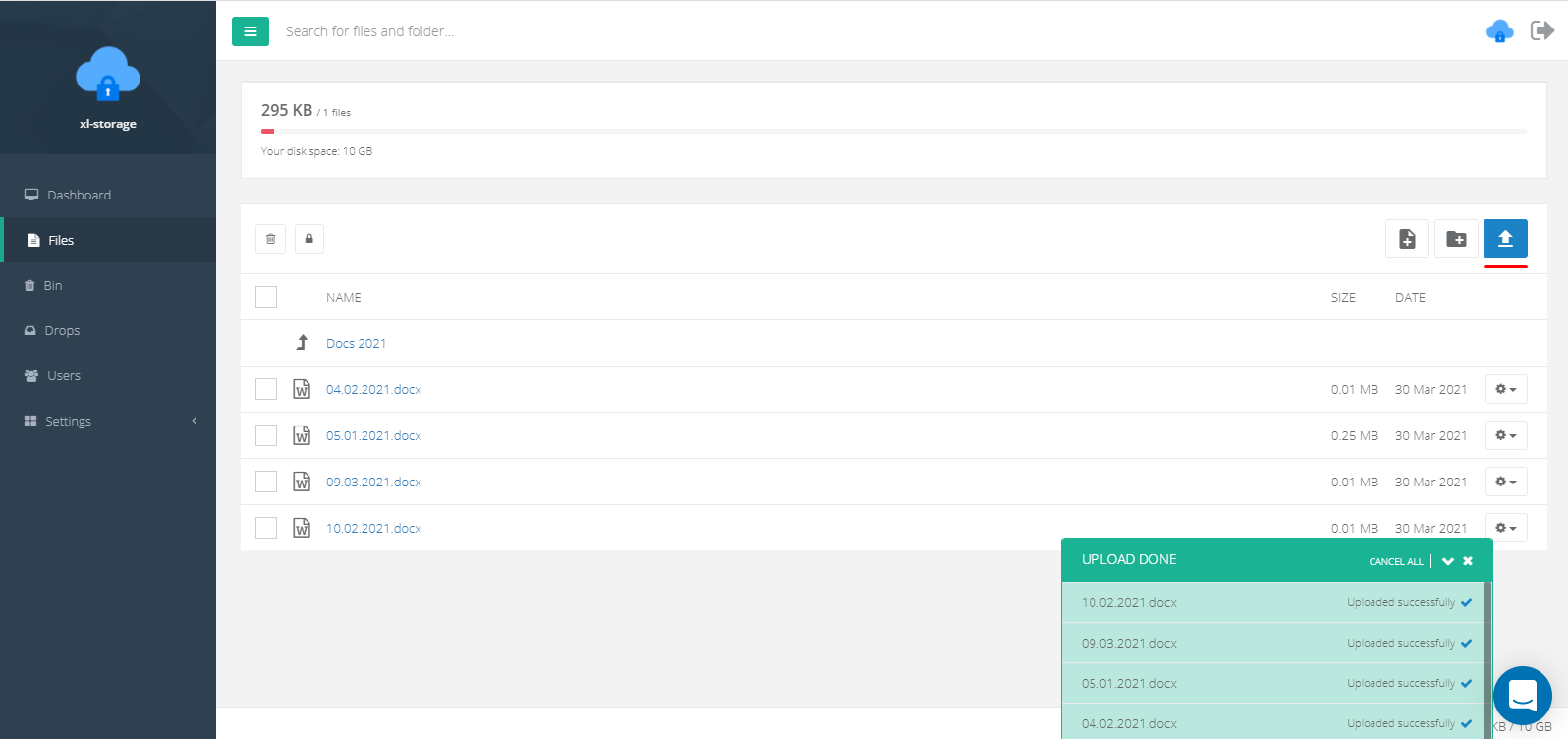
В настройках файла вы можете:
• Предварительно просматривать содержимое • Переименовать файл • Посмотреть версии файлов • Посмотреть заметки • Открыть публичный доступ к файлу
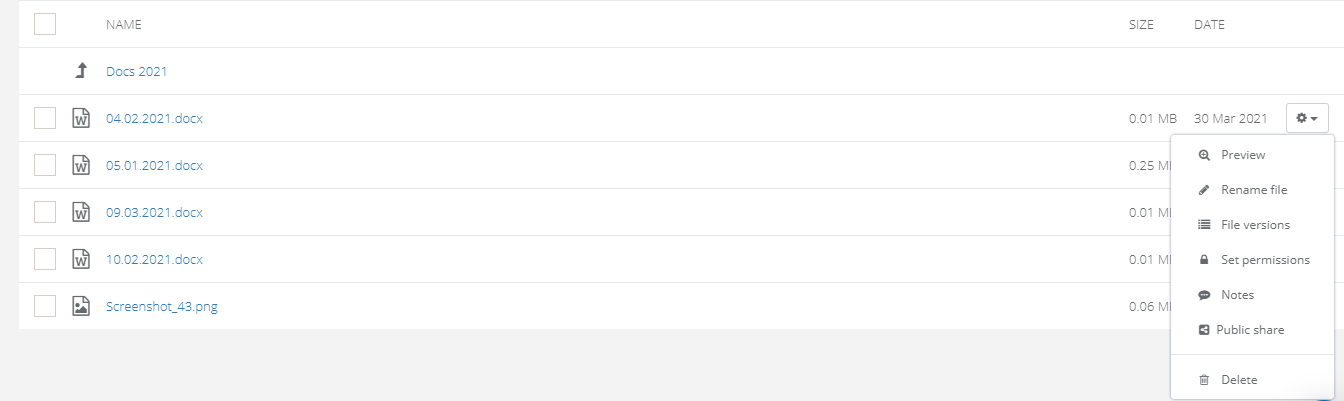
Внимание
В зависимости от выбранного уровня безопасности, при открытии файла может потребоваться ввести секретный ключ.
-
Файлы - Папки
Самый удобный способ хранить файлы - сгруппировать их по папкам. Чтобы создать папку, перейдите в раздел «Файлы» на панели навигации и нажмите соответствующую кнопку.
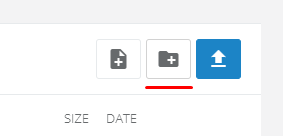
После этого введите имя папки и установите права (необязательно).
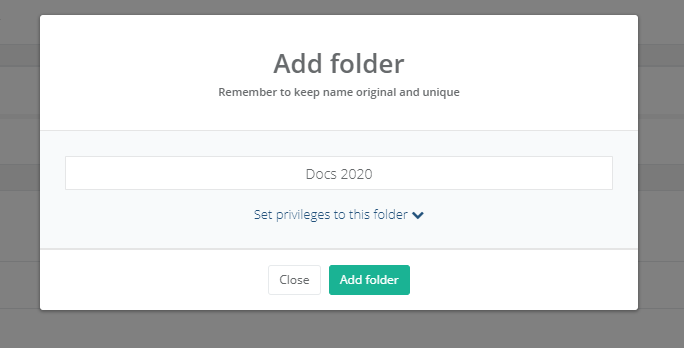
Внимание
Вы можете загрузить папку вместе со всем содержимым в формате ZIP, добавить заметку или предоставить возможность скачивания сторонним пользователям. Эти функции доступны в настройках папки:
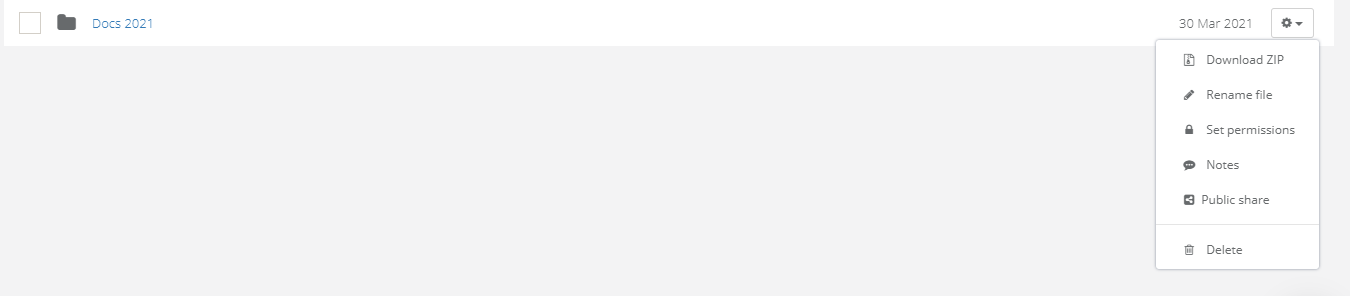
-
Файлы - Управление версиями
Еще одна особенность ENE - это возможность управления версиями файлов, которую можно найти в настройках каждого файла.
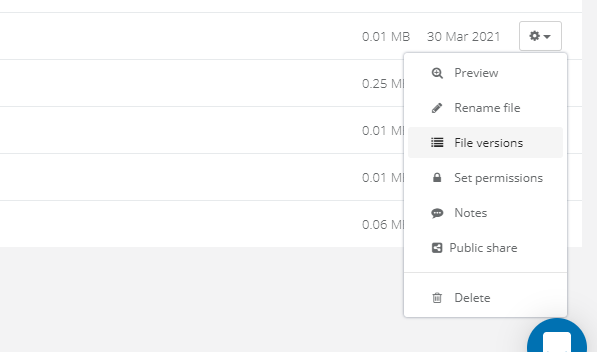
Эта функция позволяет просматривать более ранние версии файла и вносить изменения. Принцип работы прост: вы загружаете новую версию файла, и она автоматически заменяет старую. При этом все старые версии отображаются в специальном меню и могут быть загружены пользователями.
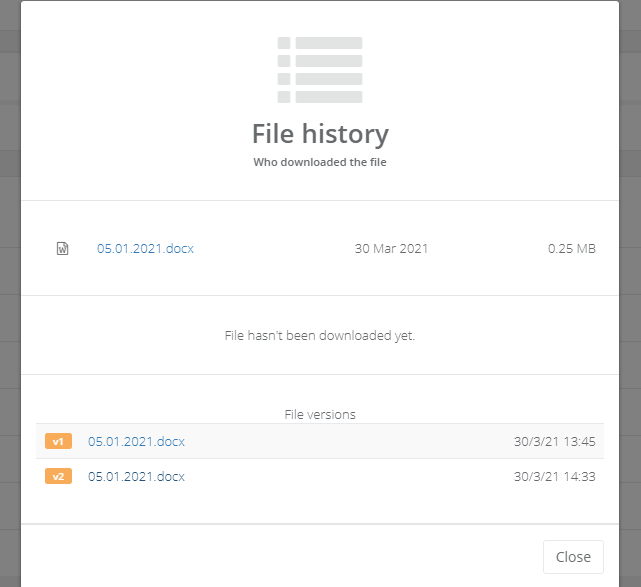
Внимание
Чтобы загруженный файл рассматривался системой как новая версия, он должен иметь то же название, что и старый.
-
Файлы - Предварительный просмотр
Следующая особенность - возможность предварительного просмотра загруженного файла. Для этого зайдите в настройки файла и выберите «Предварительный просмотр».
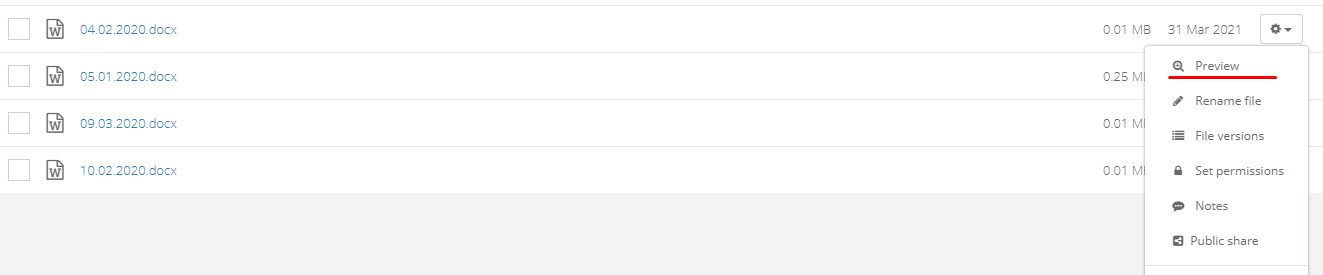
Внимание
Поддерживаемые типы файлов: JPG, PNG, GIF, MP4, AVI, MP3, XLS, PPT, DOC, PDF.
После этого произойдет процесс дешифрования, и содержимое файла отобразится на вашем экране.
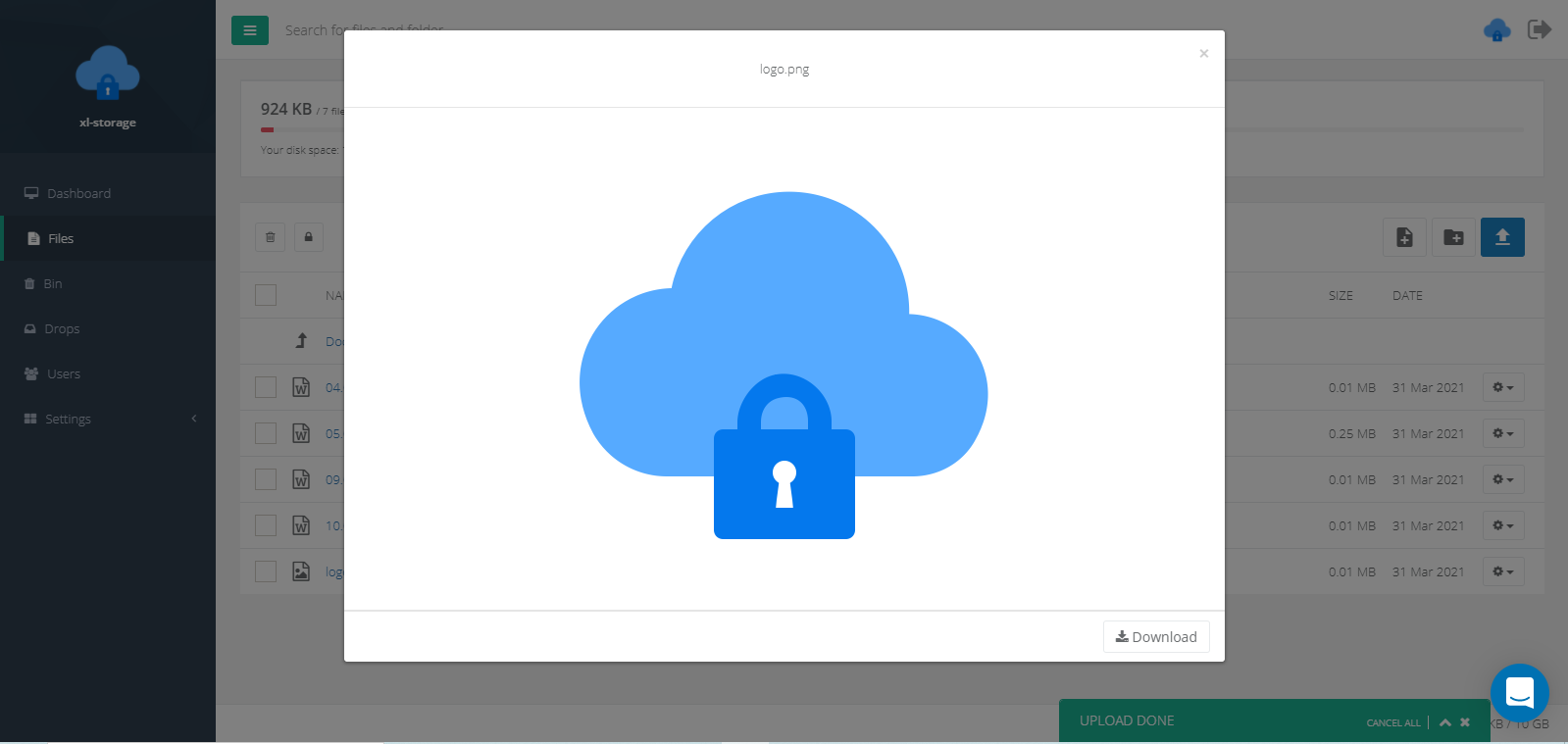
-
Файлы - Заметки
Вы можете добавить примечание к каждому файлу, загруженному в систему. При этом его увидят все пользователи вашей системы, что упростит процесс обмена информацией. Чтобы добавить заметку, перейдите в настройки файла и нажмите соответствующую кнопку.
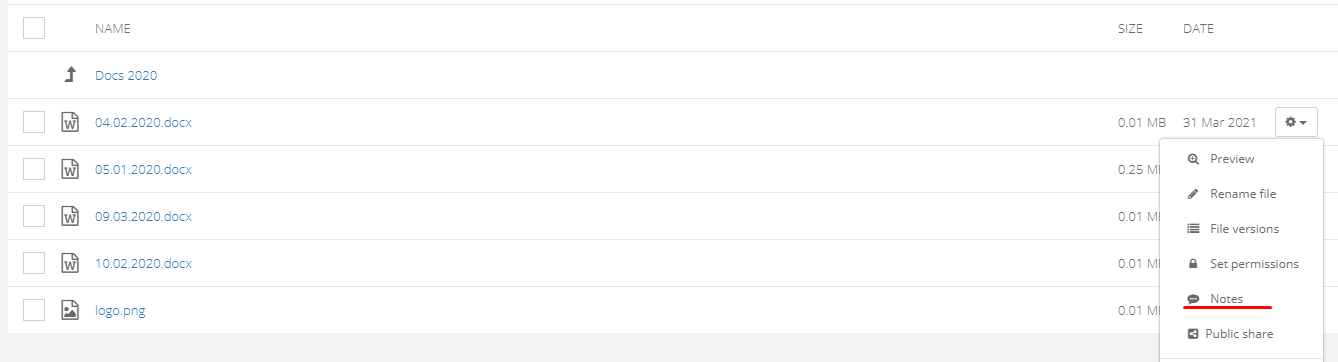
Все заметки отображаются в специальном меню в виде чата.
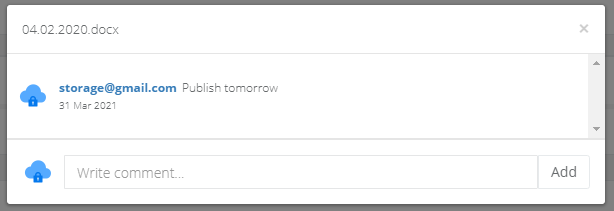
После добавления заметки рядом с файлом появится специальный значок сообщения.

-
Файлы - Общественный доступ
Вы можете поделиться любым файлом с кем угодно вне системы. Для этого вам необходимо открыть публичный доступ к файлу и предоставить ссылку для скачивания, которая будет сгенерирована системой.
Зайдите в настройки файла в раздел «Публичный доступ».
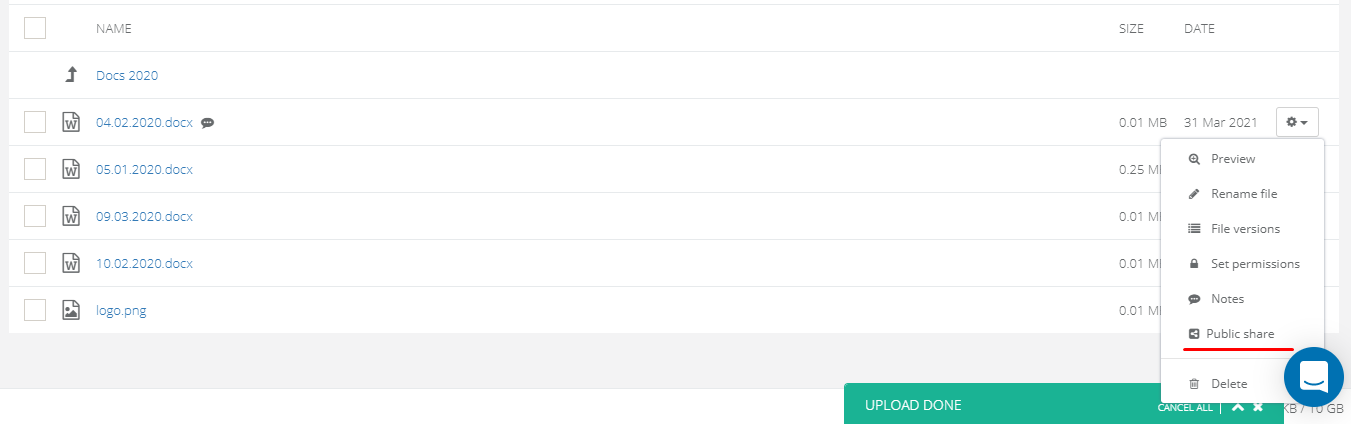
Нажмите кнопку «Создать ссылку для скачивания».
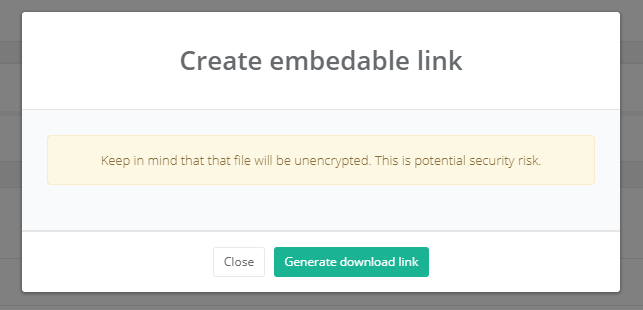
Теперь у вас есть ссылка для загрузки файла, которой вы можете поделиться с кем угодно.
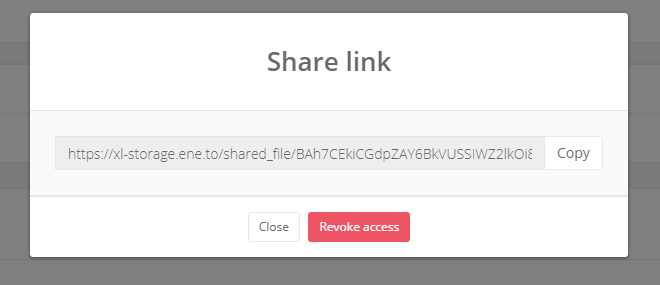
Внимание
Открытие публичного доступа к конкретному файлу, делает его незашифрованным. Вы можете отозвать доступ в любое время, нажав кнопку «Отменить доступ» в том же меню.
-
Drop-зоны
Drop-зоны предназначены для того, чтобы ваши клиенты, не зарегистрированные в системе, могли обмениваться файлами извне.
Чтобы создать зону перетаскивания, перейдите в раздел «Дропы» на панели навигации и нажмите кнопку «Создать новый дроп».
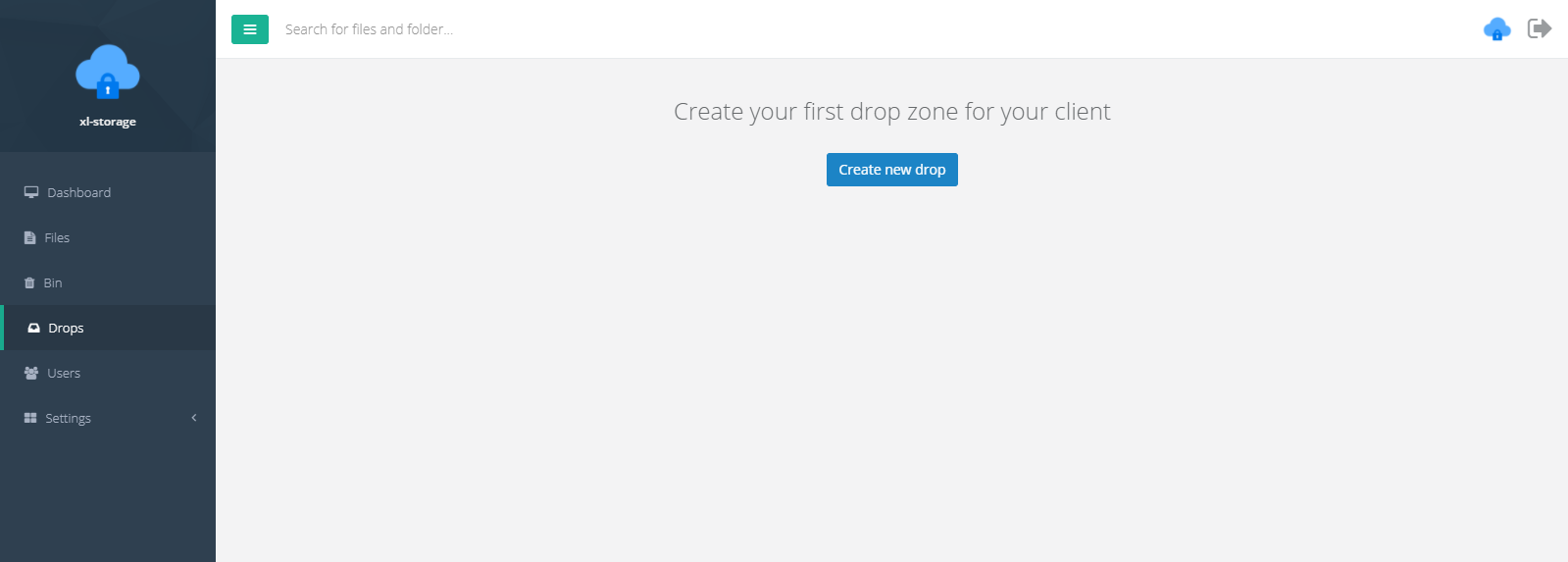
Теперь во всплывающем меню вам нужно ввести имя и пароль для Drop-зоны, а также выбрать других пользователей вашей платформы, которые будут задействованы, или Пригласить других людей, указав их адреса электронной почты.
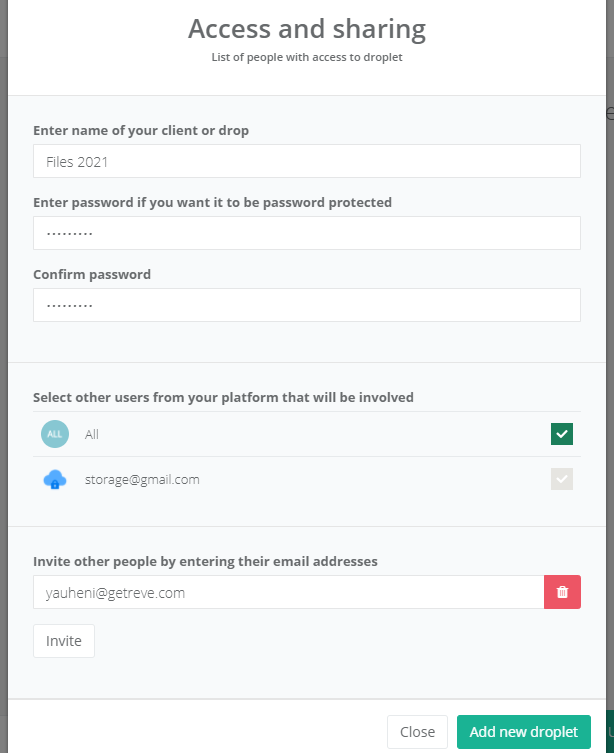
Приглашенные пользователи получат сообщение по электронной почте, содержащее ссылку для входа в Drop-зону.
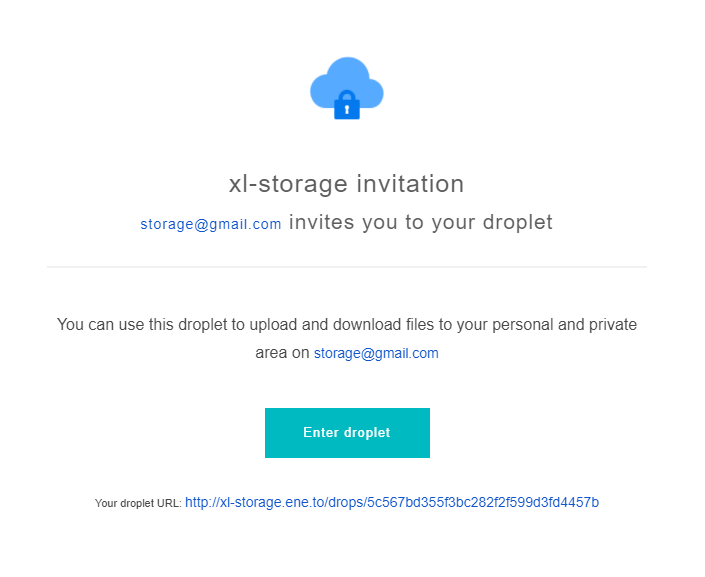
После ввода пароля они смогут просмотреть и скачать все содержимое дропа.
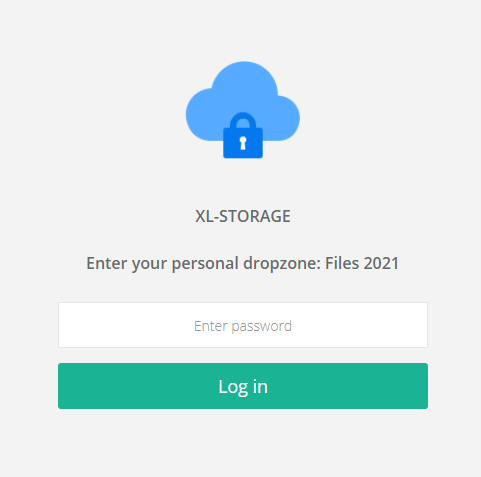
Внимание
Ваши клиенты смогут скачивать и загружать файлы, но не смогут их удалять.
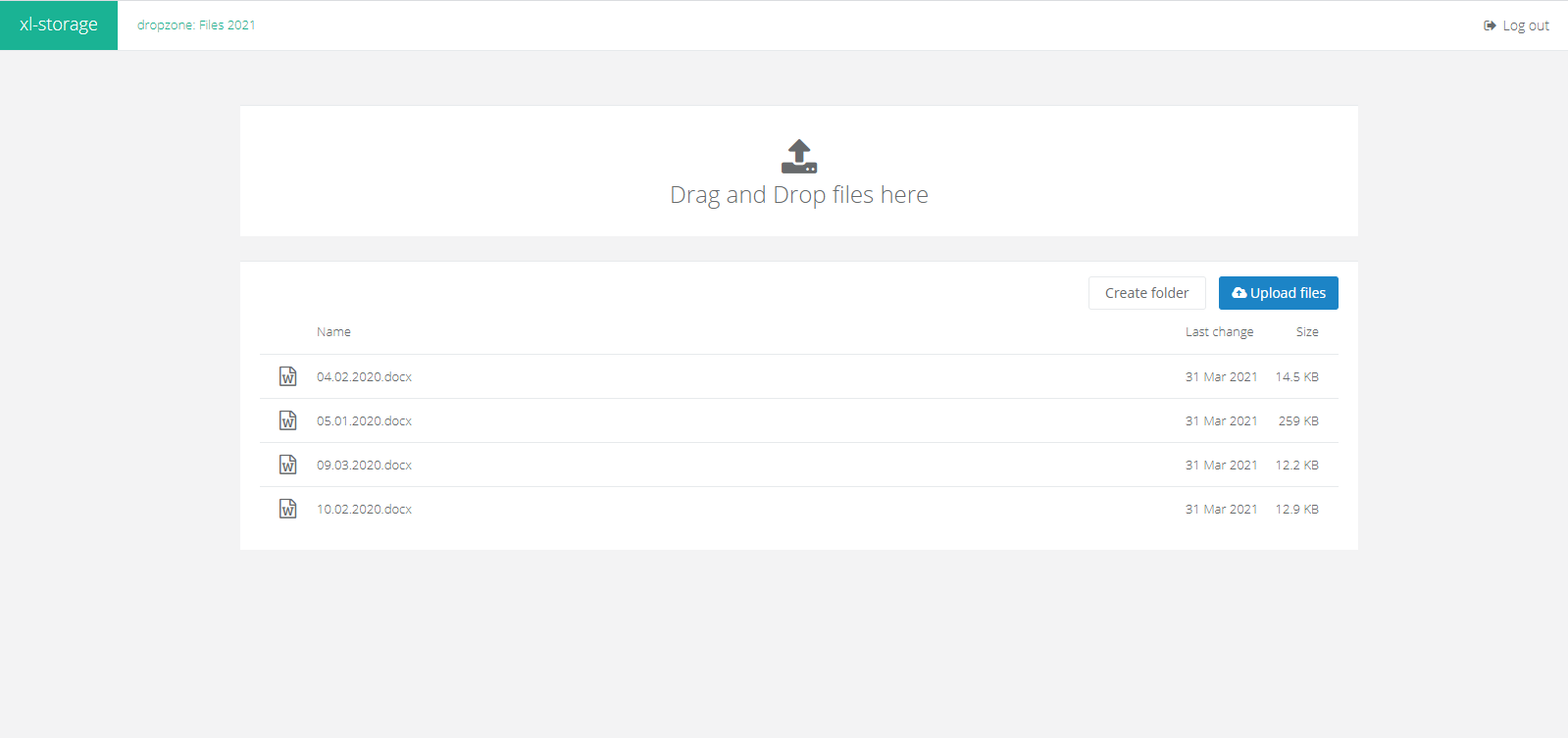
-
Пользователи
У вас есть возможность приглашать пользователей в систему, у которых будет доступ к загруженным файлам или папкам. Чтобы добавить пользователя, перейдите в раздел «Пользователи» на панели навигации и нажмите кнопку «Добавить нового пользователя».
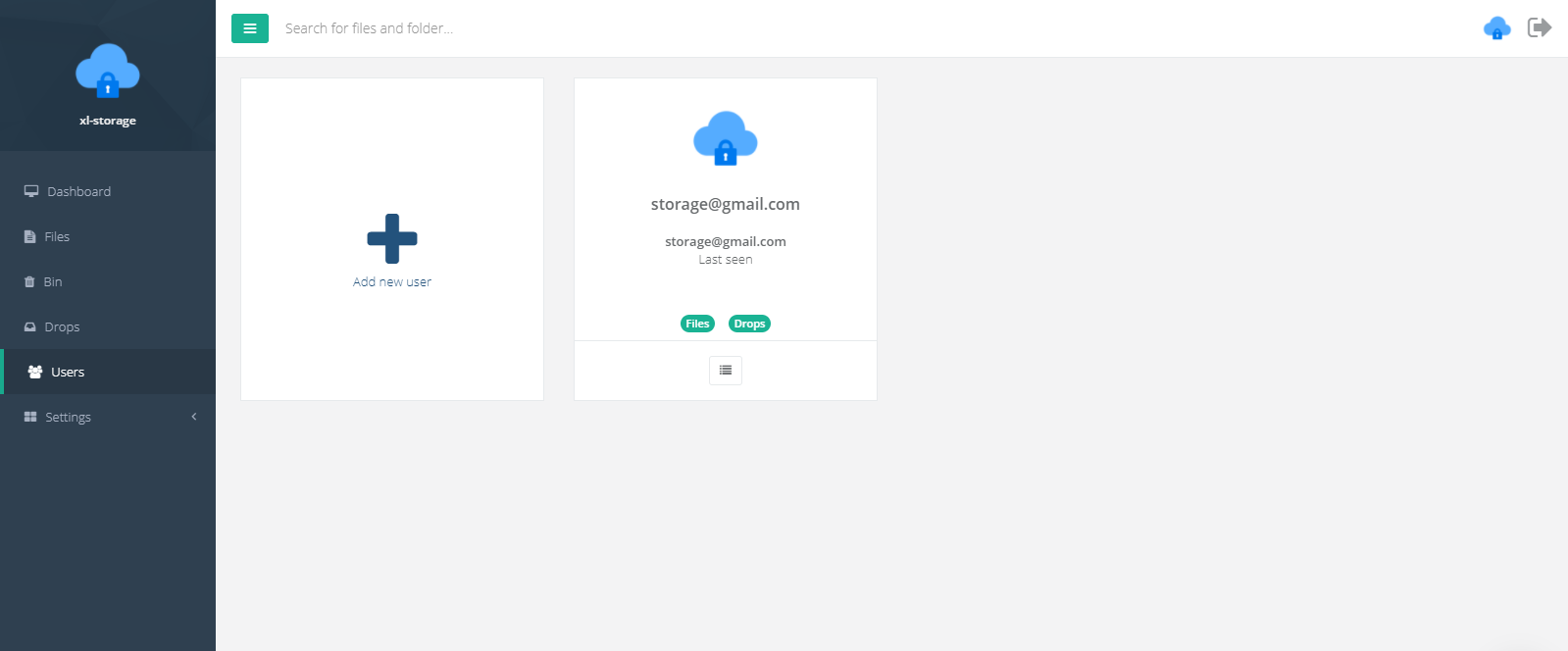
После этого введите адрес электронной почты, имя и (или) номер телефона человека, которого хотите пригласить, и установите базовые привилегии.

Приглашенные пользователи получат электронное письмо со ссылкой для регистрации.
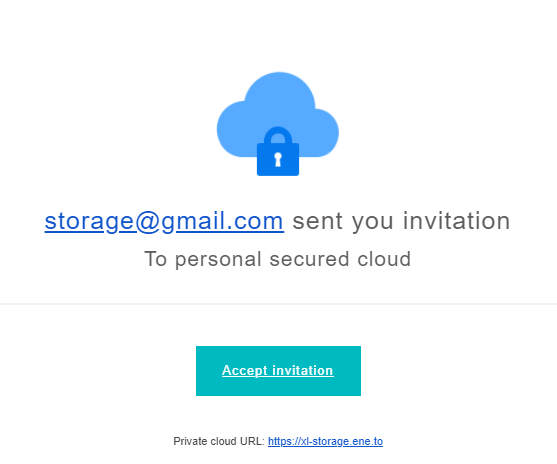
Внимание
Если пользователь по какой-либо причине не получил сообщение по почте, вы можете отправить ему ссылку, которая находится во всплывающем окне.